ساخت نمودار گانت چارت پروژه در اکسل
نمودار Gantt یک ابزار ساده و قدرتمند مدیریت پروژه است که میتواند به منظور پیگیری و زمانبندی یک فرآیند مورد استفاده قرار گیرد. با اینکه اکسل محیط مناسبی برای رسم نمودار گانت پروژه نیست اما روش های مختلفی برای انجام اینکار در اکسل وجود دارد.
در ادامه مراحل ایجاد یک نمودار Gantt در برنامه اکسل ارائه شده است:
۱٫ ابتدا دادهها را در محل مورد نظر قرار دهید. در این قسمت ما به سه نوع داده نیاز داریم:
نام فعالیت
تاریخ شروع
تعداد روزهای مورد نظر برای تکمیل فعالیت
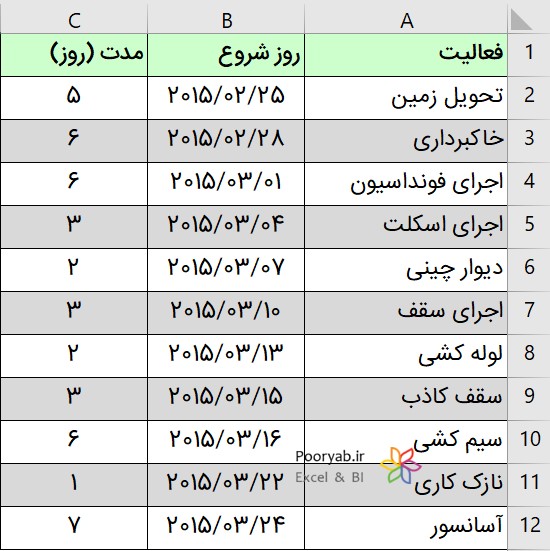
۲٫ به مسیر آدرس زیر بروید.
Insert -> charts -> Bar Chart -> Staked Bar
یک نمودار خام از نوع افقی انباشته (Stacked Bar Chart) در شیت قرار دهید.
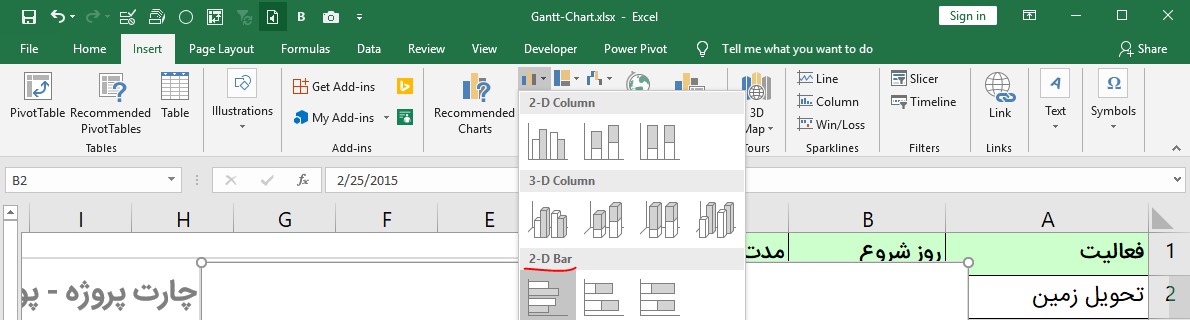
۳٫ نمودار را انتخاب کنید و به تب Design بروید سپس قسمت Data Group بروید و بر روی گزینه Select Data کلیک کنید. (این گزینه در کلیک راست روی نمودار نیز وجود دارد.)

۴٫ در قسمت Select Data Source بر روی گزینه Add کلیک کنید و سپس در پنجره Edit Series دادههای زیر را وارد کنید:
در قسمت Series Name : “روز شروع”
درقسمت Series Value : =’Gantt Chart’!$B$2:$B$12
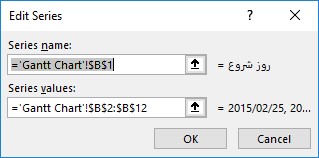
۵٫ مجددا بر روی گزینه Add در قسمت Select Data Source کلیک کنید و دادههای زیر را استفاده کنید.
در قسمت Series Name : “مدت (روز)”
درقسمت Series Value : =’Gantt Chart’!$C$2:$C$12
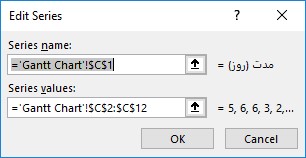
۶٫ در پنجره Select Data Source در قسمت راست پنجره با عنوان Horizontal (Category) Axis Labels بر روی گزینه Edit کلیک کنید.
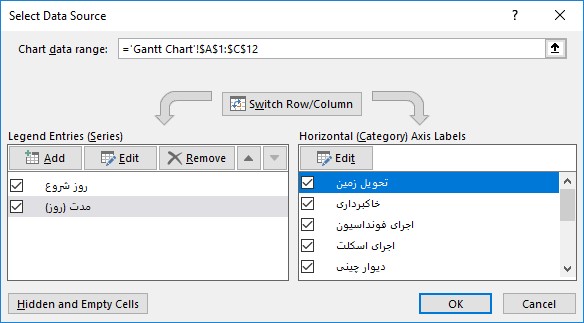
۷٫ در پنجره Axis Labels، حوزه نامهای فعالیتها را انتخاب کنید.
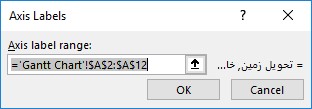
۸٫ اکنون نمودار شما شبیه به شکل زیر خواد شد.
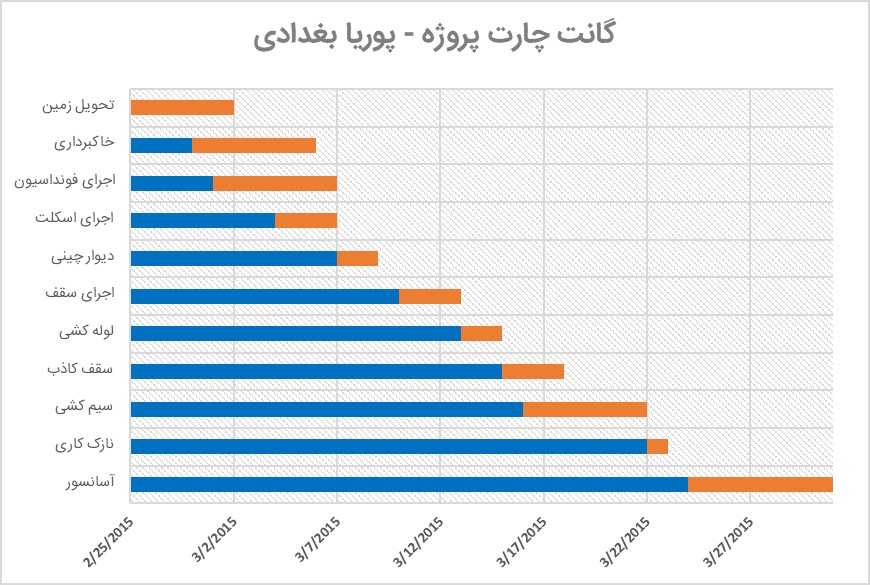
۹٫ به منظور تصحیح ترتیب فعالیتها بر روی محورهای عمودی (که نام فعالیت در کنار آنها قرار دارد) کلیک کنید و بر روی گزینه Format Axis کلیک کنید. در پنجره Format Axis در قسمت Axis Option، تیک گزینه Categories in Reverse Order را بزنید.
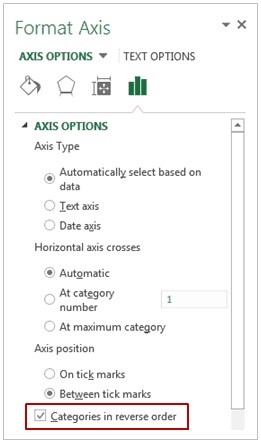
۱۰٫ اکنون محورهای افقی نمودار شما (که شامل تاریخها میباشد) در بالا قرار دارد. بر روی Horizontal Axis کلیلک کنید و سپس گزینه Format Axis را انتخاب کنید. در قسمت Format Axis تغییرات ذیل را ایجاد نمایید.
در بخش Axis Option، تاریخ ۲/۲۵/۲۰۱۵ را در قسمت Minimum قرار دهید (در این قسمت شما میتوانید بجای نوشتن تاریخ مذکور عدد ۴۲۰۶۰ تایپ کنید که نشان دهنده تاریخ مورد ذکر است). با این کار نمودار شما از تاریخ ذکر شده شروع میشود.
در قسمت Labels، گزینه Change Label Option را به High تغییر دهید.
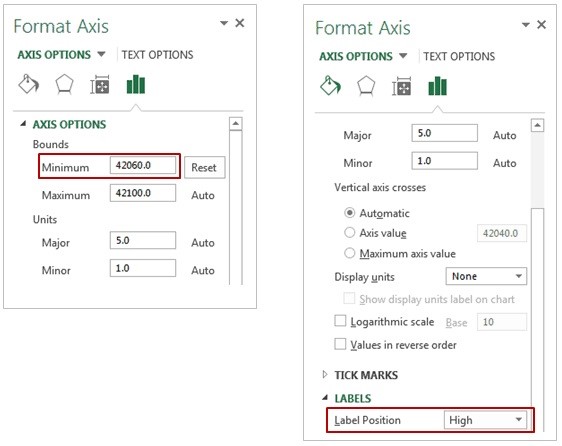
۱۱٫ اکنون نمودار Gantt شما تقریبا حاضر شده است. فقط بر روی میلههای آبی کلیک کنید و رنگهای درون میله و حاشیههای آن را حذف کنید.
۱۲٫ قسمت Title و برخی از قالببندی ها را تغییر دهید تا جذابیت بیشتری داشته باشد.
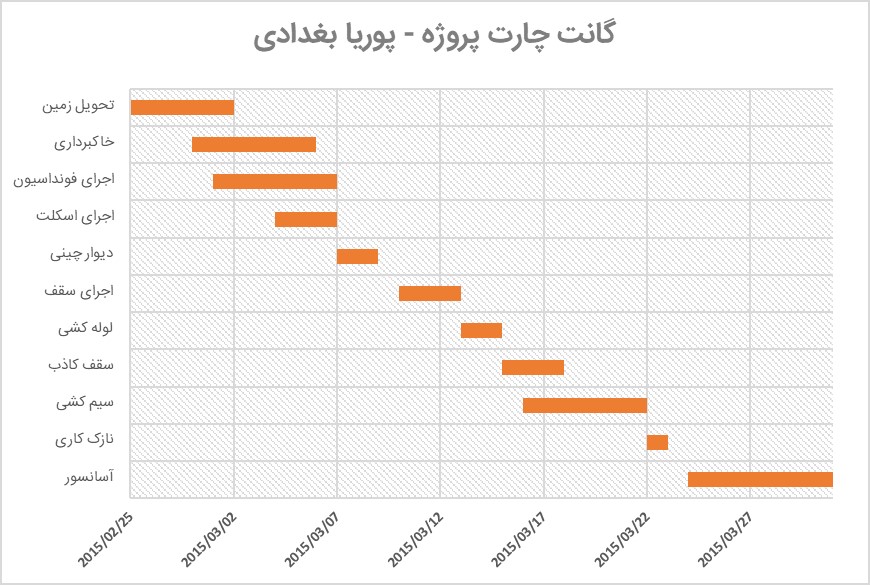
درباره پوریا بغدادی
من مباحث BI را در دانشگاه تهران آموخته ام. مجری و مشاور سیستم های هوش تجاری (BI) هستم. آموزش را برای علاقه شخصی پی میگیرم.
نوشته های بیشتر از پوریا بغدادی






سلام
با سپاس از جنابعالی
مطالب بسیار مفید و سودمند را از شما یاد گرفتم
توضیح جنابعالی خوبه و کاربردی اما برای افراد مسلط شاید
تقریبا بیش از نصف قضیه رو گذاشتید به عهده خود کسی که انجام میده و با این توضیحات افراد مسلط به اکسل فقط میتونن گانت چارت درست کنند
بله حق باشماست. البته کسی که مسلط نیست به نظرم رسم گانت چارت براش کمی زود هست.
سلام. چقدر عالی که خساست به خرج ندادین و فایل اکسل کار رو هم گذاشتین.
بسیار ساده و مختصر ولی عالی و کاربردی
با تشکر فرااااوان از شما تقریبا تمام سایت های فارسی رو زیرو رو کردم برای ساخت گانت چارت ولی هیچ سایتی به خوبی شما توضیح نداده بود،از طرفی بسیار ممنون که فایل پروژه رو هم گذاشتید و بسیار هم قابل استفاده است.موفق باشید